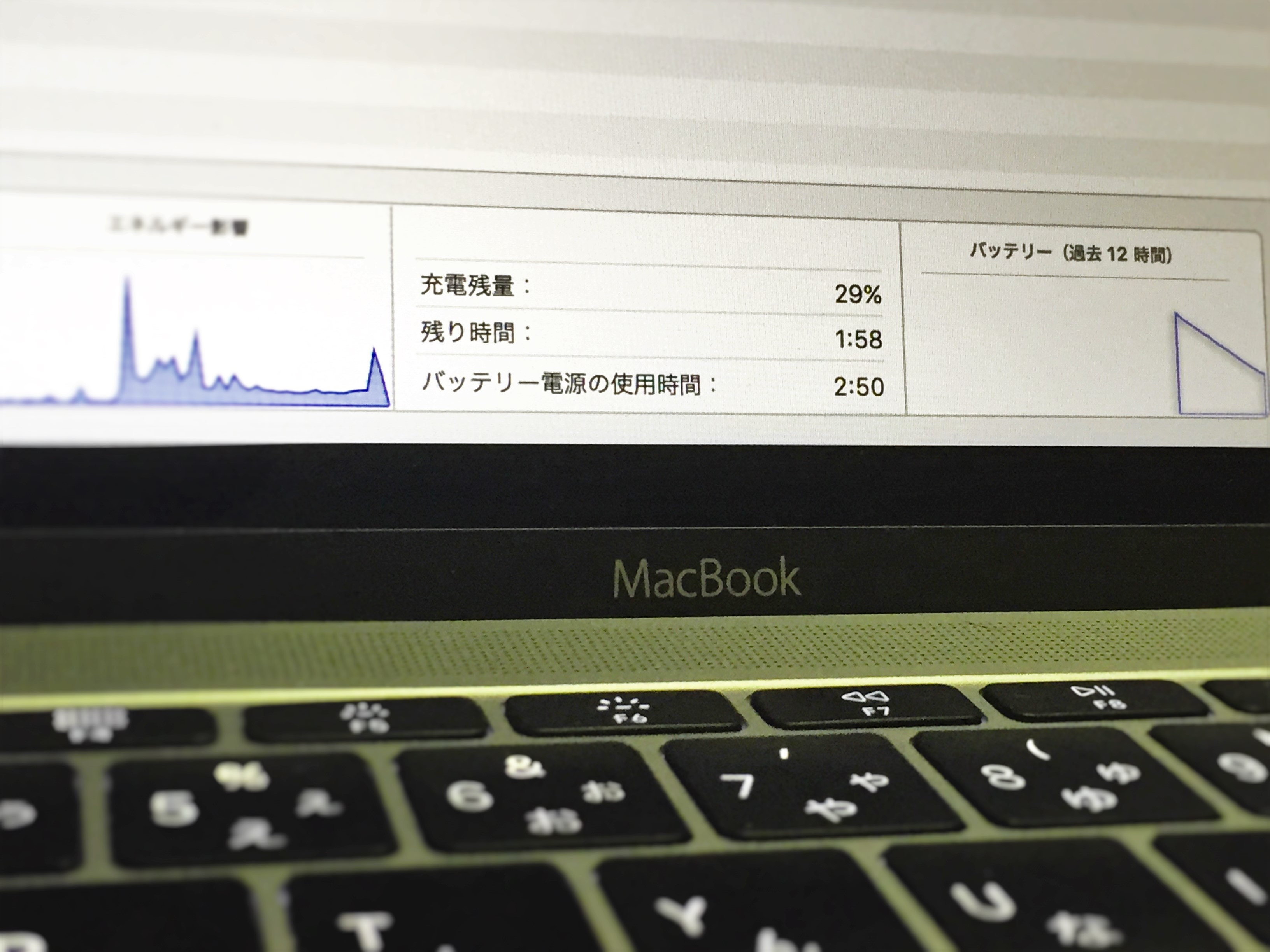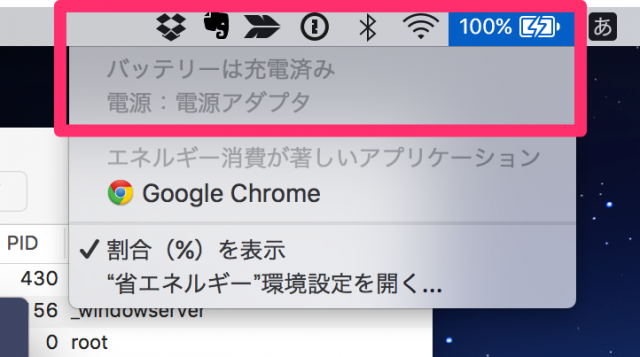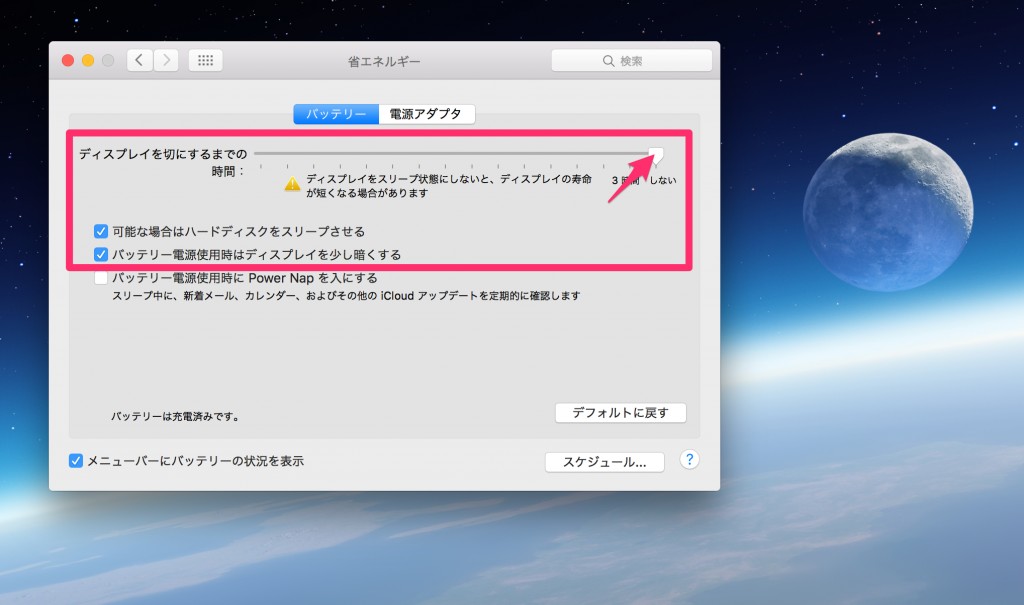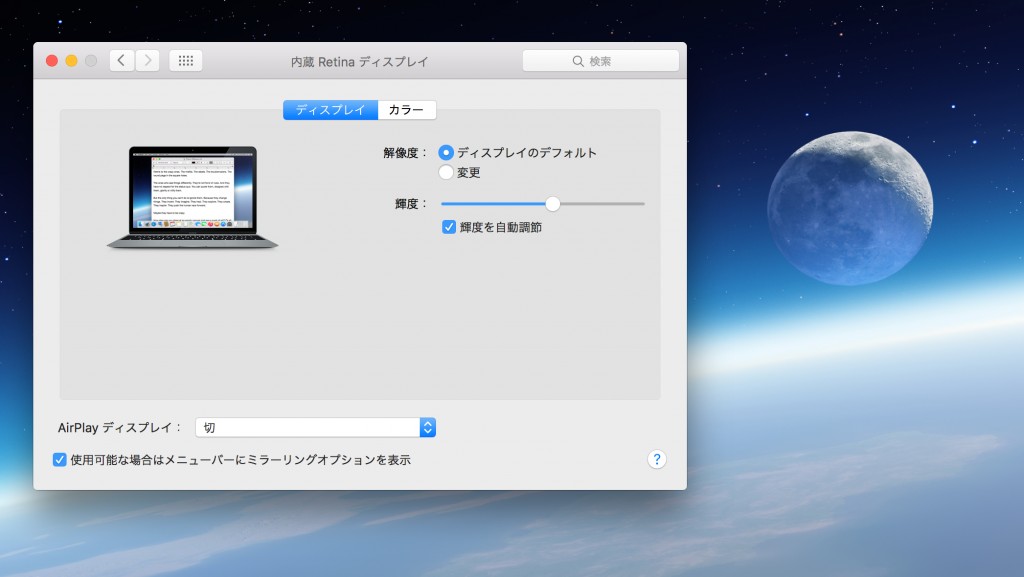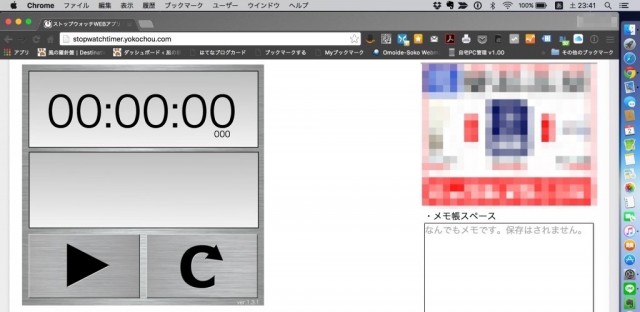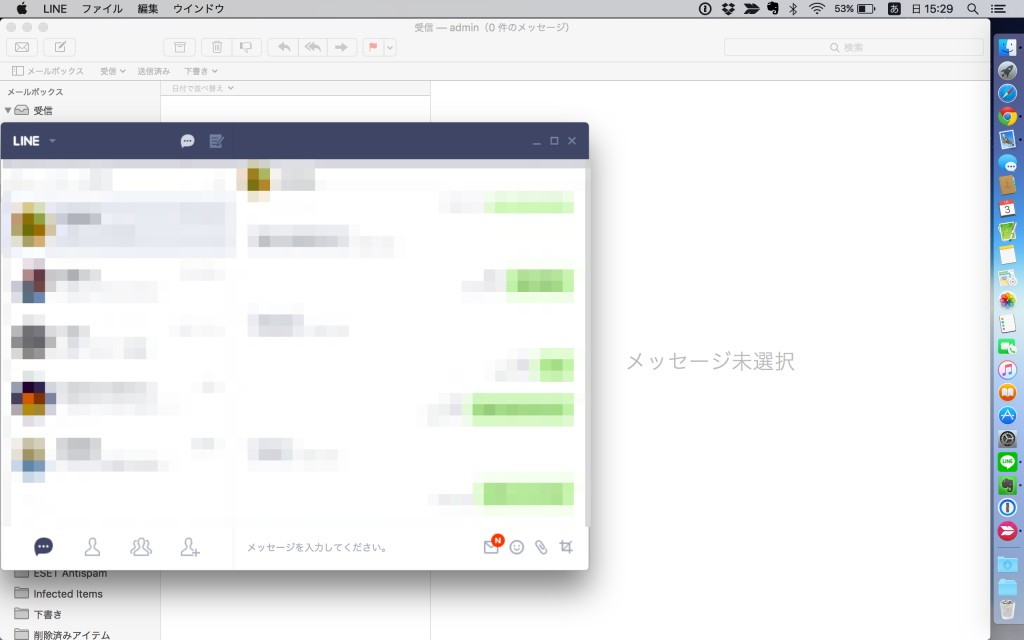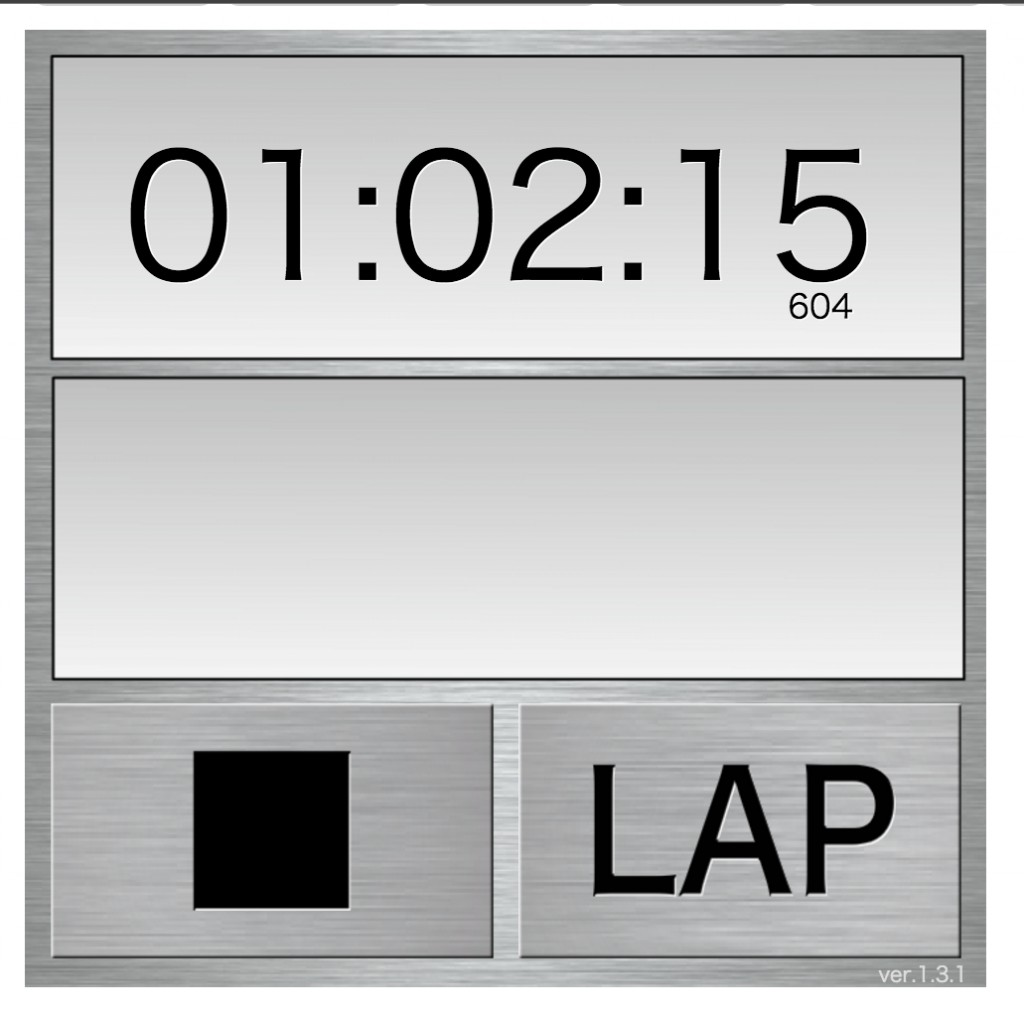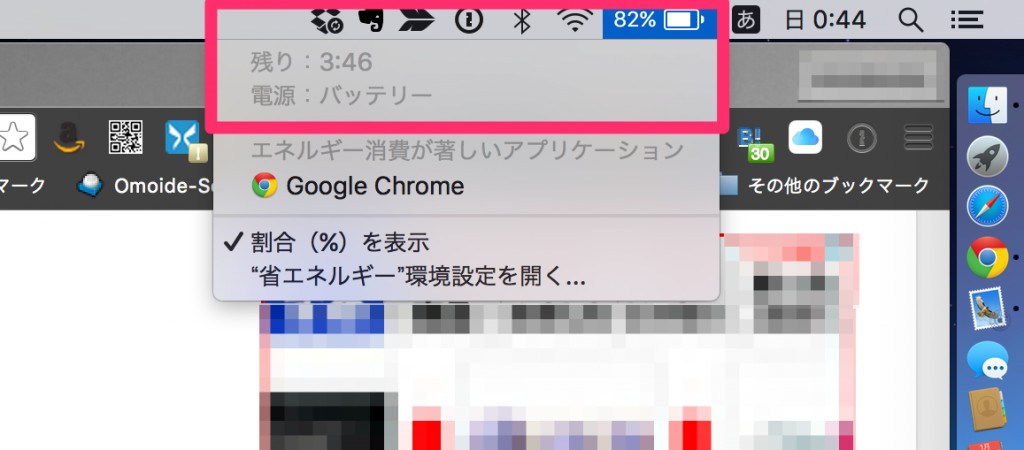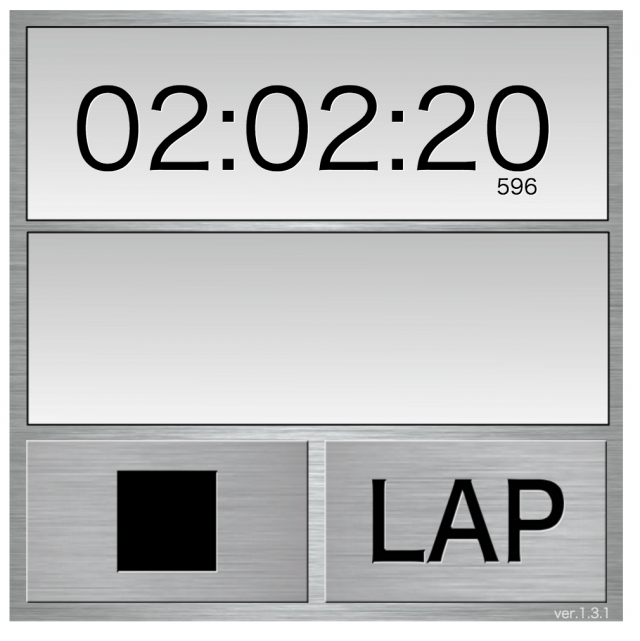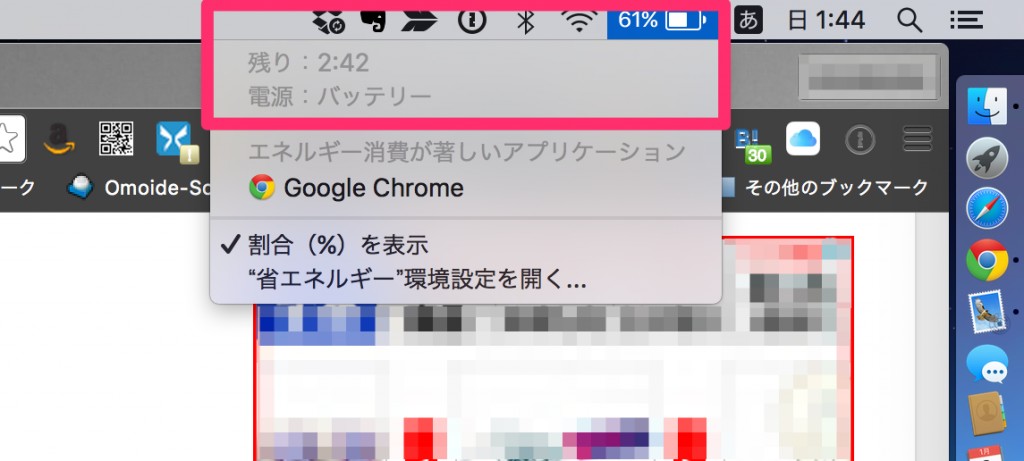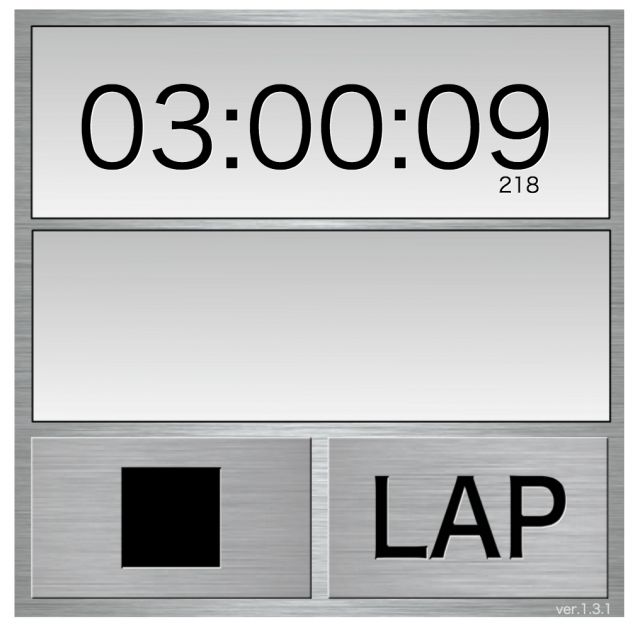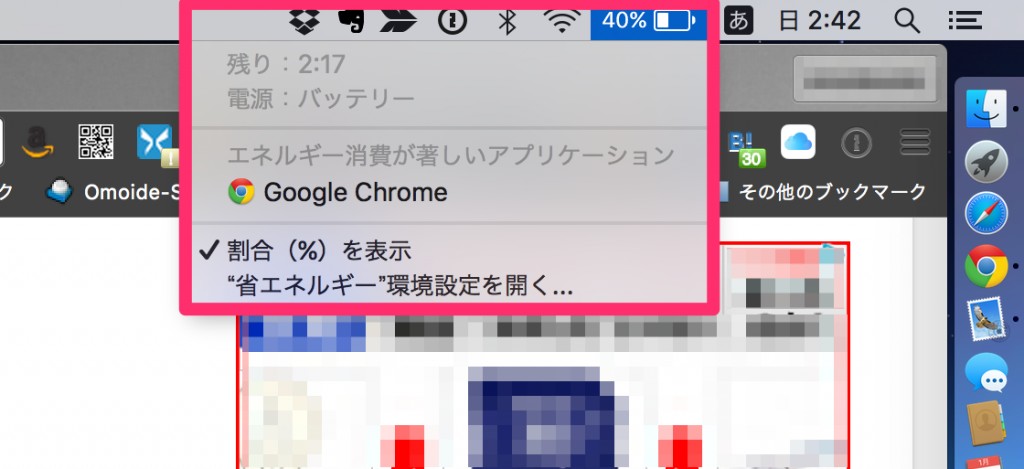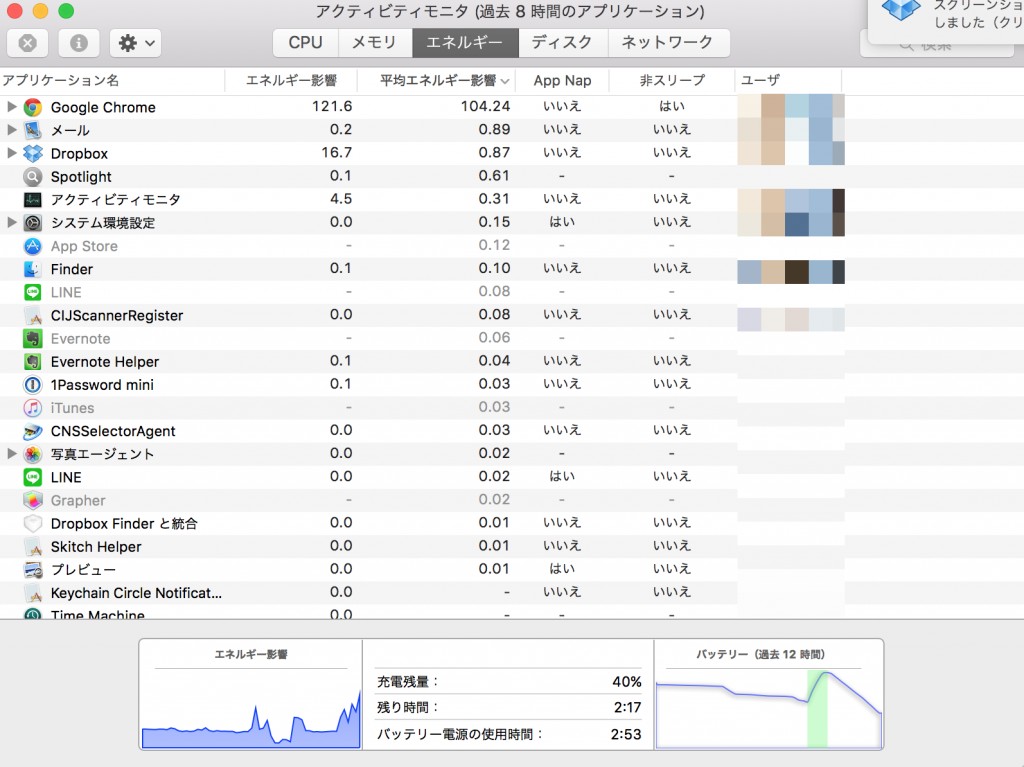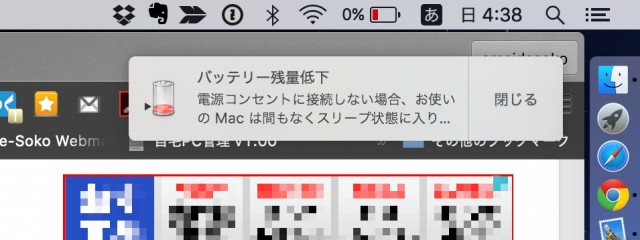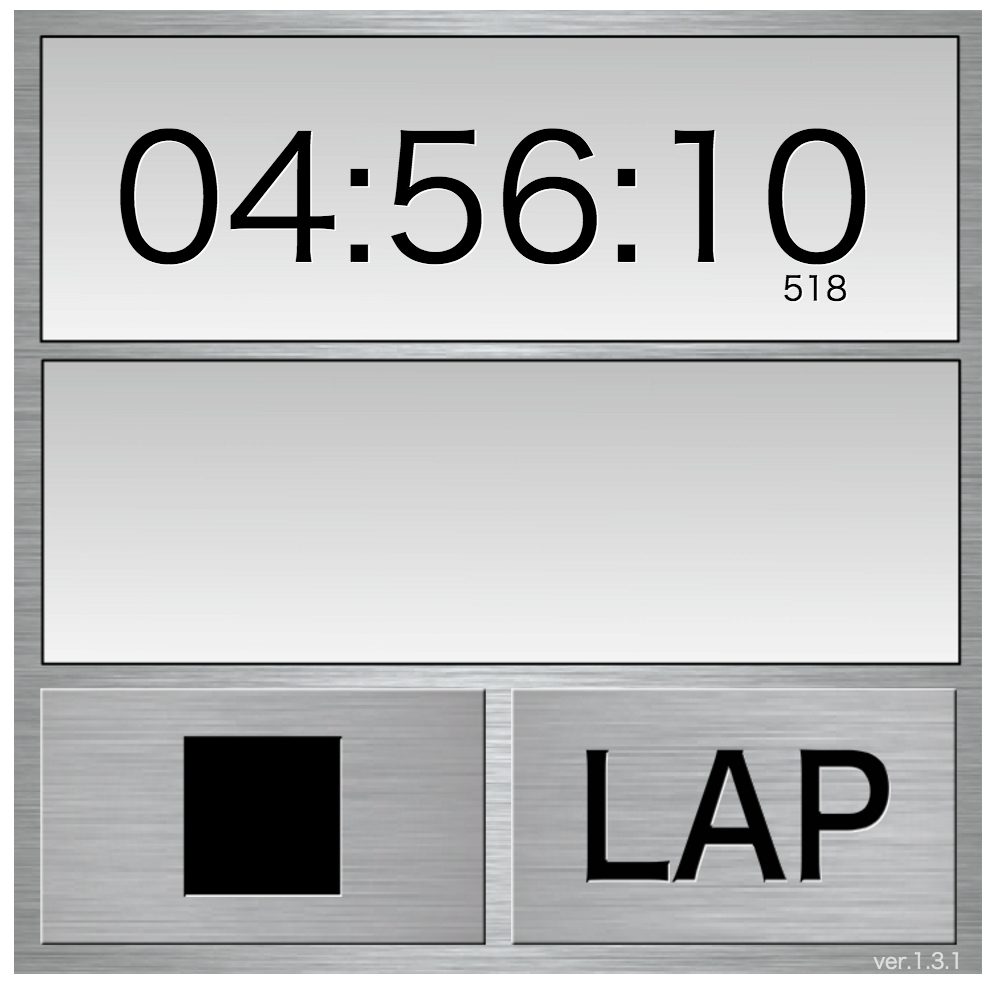こんにちは。chabo(@chabo0429)です。
新年一回目のレポートは何にしようかと少し悩んだのですが、部長ナビさんとLINEでお話ししていて、MacBook1 12インチ Retinaの話になりました。
部長ナビさんはMacBook Pro 15インチをバリバリ使っているのですが、電池が持たないという悩みを常に抱えているそうで、Hyper Juiceという外部バッテリーを使っているわけなのですが、
http://nabi1080.com/review/macaccessory/42552
それを使っても、元旦から1日三回も充電しないとバッテリーがなくなってしまうという事態に見舞われたそうです。その後、設定を変更したり、ブラウザをChromeからSafariへ変更するなどの対策を行った結果、通常使用で約6.5時間まで稼働時間が延びたとの検証結果が出たようです。
http://nabi1080.com/gadget/mac-tips/44173
私の環境ではということを改めて振り返ると、このMacBook 12インチ Retinaは、「バッテリー結構持つな〜」と思っていましたが、まだきちんとした検証をしていなかったので、お正月で時間もあることですし、やってみることにしました。
モバイルに超重要なバッテリーの持ち時間
さて、バッテリーの持ち時間についてのカタログスペックはメーカーサイトに記載されていますが、使用するアプリケーションや環境は人様々です。
そのため今回は、一般的にある程度の電池消費をする環境を想定して、よりポピュラーな使用環境に近づけて行ってみます。
パソコン側の設定
まず、バッテリーをフル充電して、100%の状態から計測を行います。
そして、省電力に関する設定はそのままですが、パソコンを使い続ける前提とするため、ディスプレイは消灯しない設定に変更します。
ディスプレイの輝度はデフォルトのままです。
起動しておくアプリケーション
次に、起動するアプリケーションです。
ここは無難に一般的なものを選びました。また、ベンチマークとしてある程度の電池を消費するような動作をしないとあまり指標にならないと思い、以下のようにしてみました。
Chromeでストップウォッチの表示とYoutubeの自動再生をONにしたまま無限再生
やはり一番使用頻度が高いと思われるブラウザですが、今回はChromeを選びました。私も主に常用しているのはChromeですが、今回は拡張デスクトップを3枚開いて、そのうち2枚にChromeの画面を開きます。
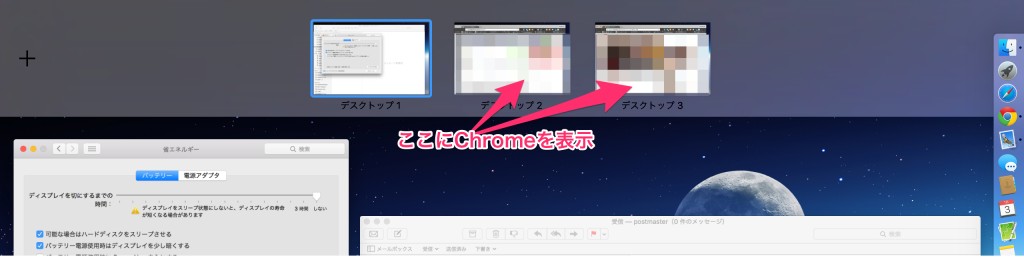
Chromeの1枚はストップウォッチの画面、もう1枚にYoutubeを表示して、動画を自動再生の状態にして放置しておく。
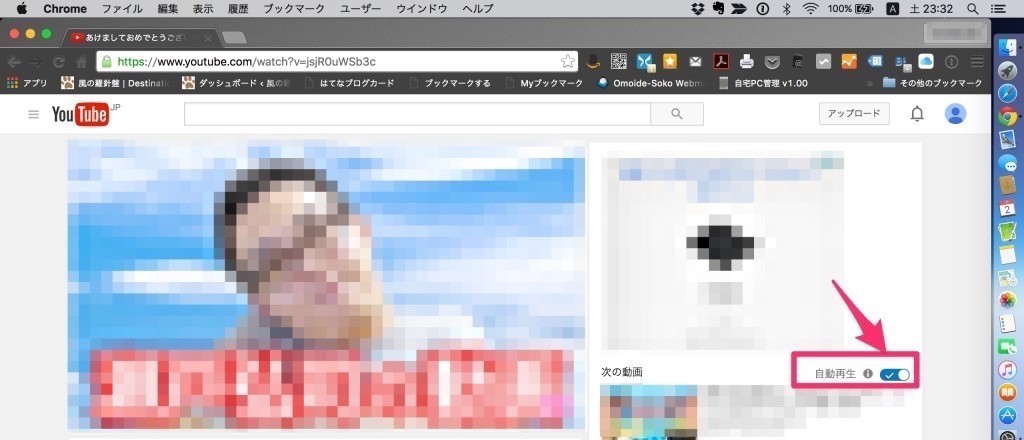
Youtubeの画面で自動再生をONにする。動画を停止しない限り、再生を繰り返す設定だ。
ちなみに上の画像でもうバレバレなんですが、今回再生したのはYoutuber瀬戸さんの動画です。
これを無限再生です。って瀬戸さん動画どんだけ見るねん!!
3枚目の画面に他のアプリを表示
他には、メールアプリ、LINE、アクティビティモニターをそれぞれ3枚目のデスクトップに起動しておきます。
さっそく検証開始
準備が出来たところで、検証を始めて行きましょう。
まず、電池残量が100%になっているのを再度確認して、USB-Cにつながっている充電ケーブルを外します。
ここで計測開始です。
ちなみに、Youtube再生音量は下から2番目です。
1時間経過
1時間が経過しました。さて、どれくらい電池は減っているでしょうか。
残量82%。動画を再生している割には減りませんね。ちなみにただいまの時間午前1時前。このペースで行くと・・・変な時間に始めちゃったよ〜・・・
2時間経過
2時間が経ちました。
残量61%です。だいたい同じ割合で減っていってますね。
ちなみにこの間、LINEで頻繁にタイピングしながら、ブログを書きつつ、Youtube音声を聞いています。三本指デスクトップ切り替え大活躍です。
しかもすべて膝の上という抜群の機動性。もうね、膝にパソコン貼り付けちゃってもいいくらい(笑)
3時間経過
残量40%。見事に1時間あたり20%減っています。時間は午前2時42分。orz
ちなみに、途中から動画はワイドナショーに変更となっております。
アクティビティーモニターを見るとグリーンの波形の後(グリーンは充電の状態)は同じ割合で減少しています。
充電前はほとんどブラウザとメールだけしか開いていなかったので、バッテリー消耗の波形がなだらかです。
約5時間後に強制スリープに
最終的にこの画面が表示され、直後にMacBookが強制スリープに入ったのは、
計測開始から4時間56分後となりました。時刻は午前4時38分(呆)
今回は、動画再生を常時行う少し負荷をかけた状態での計測となりましたが、それがなければ7〜8時間は持つのではないかという感想です。
モバイルマシンとして非常に優れた機動性とバッテリーの持ちを両立した素晴らしいノートブック。
次回、「モバイルバッテリーでの充電についてどれくらいで充電できるのか!?」
という検証してみたいと思いますので、是非ご期待くださいね!!